So sehen Sie Live- oder aufgezeichnete Videos in einer Amazon Echo Show an
Was Sie wissen sollten
- Verbinden Sie eine kompatible Smart-Home-Kamera mit Amazons Alexa und sagen Sie dann „Alexa, zeige [Kameraname]“, um den Live-Feed anzuzeigen.
- Beispiel: Wenn Sie eine Ring-Türklingel angeschlossen haben, sagen Sie „Alexa, zeig mir die Haustür“. Alexa sagt: "OK, die Haustürkamera holen."
- Wenn Sie eine Kamera-Recap-Fähigkeit aktiviert haben, sehen Sie sich das aufgezeichnete Video an, indem Sie sagen: „Alexa, zeige das neueste Ereignis von der Kamera [Kameraname]“.
In diesem Artikel wird erläutert, wie Sie ein kompatibles Sicherheitssysteme Live- oder aufgezeichnetes Video auf Ihrem Amazon Echo Show. Dazu gehören Videos von Babyphones und Heimsicherheitsgeräten.
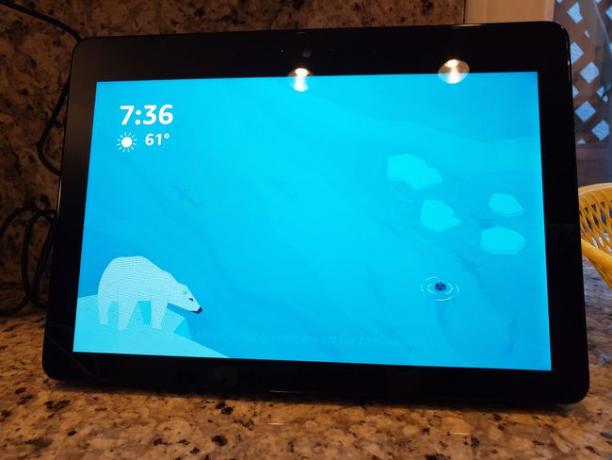
Echo Show-Videobefehle für Live-Feeds
Sobald Sie eine kompatible Smart-Home-Kamera mit Amazons Alexa verbunden haben, verwenden Sie einfache Befehle, um den Live-Feed Ihrer Überwachungskamera auf Ihrem Echo Show zu sehen.
Live-Feed anzeigen
Um den Live-Feed anzuzeigen, sagen Sie das Aktivierungswort, gefolgt von "[Kameraname] anzeigen".
Das Weckwort ist normalerweise "Alexa", es sei denn, Sie das Weckwort geändert zu "Amazon", "Computer", "Ziggy" oder "Echo".
Zum Beispiel, wenn Sie a Klingel an der mit Alexa. verbundenen Türklingel, sagst du: "Alexa, zeig mir die Haustür." Alexa antwortet: "OK, ich bekomme die Haustürkamera." Der Kamera-Feed wird auf Ihrem Echo Show angezeigt, sodass Sie sehen und hören können, was passiert.
Beenden Sie das Ansehen des Feeds, indem Sie sagen: „Alexa, verstecke [Kameraname]“ oder „Alexa, halte die [Kameraname]-Kamera an“.
Kürzlich aufgezeichnete Ereignisse
Wenn Sie auf Ihrer kompatiblen Smart Home-Kamera einen Kamera-Recap-Skill aktiviert haben, verwenden Sie Ihre Echo Show, um das zuletzt aufgezeichnete Ereignis auf Ihrer Kamera anzuzeigen.
Derzeit gibt es Kamera-Recap-Fähigkeiten nur für Kameras der Marken Ring, Arlo, Cloud Cam und August und nur für Entwickler in den USA, obwohl Amazon an einer breiteren Unterstützung arbeitet.
Um die aufgezeichnete Zusammenfassung anzuzeigen, sagen Sie „Alexa, zeige das neueste Ereignis von der Kamera [Kameraname]“. Wenn Sie beispielsweise eine Cloud Cam im Rücken haben Tür und Sie haben ein Geräusch aus diesem Bereich gehört, sagen Sie: "Alexa, zeige das neueste Ereignis von der Hintertür." Die neueste Aufnahme wird auf Ihrem Echo angezeigt Zeigen.
Derzeit kann Alexa Ihnen den Kamera-Feed von einem bestimmten Datum oder einer bestimmten Uhrzeit nicht anzeigen.
Einschränkungen des Echo Show Kamera-Feeds
Ihr Kameramodell und seine Einstellungen bestimmen die Länge und Zeit, die Ihr Echo Show Video anzeigt. Wenn Sie die Streaming-Limits Ihrer Kamera überschreiten, wird der Feed automatisch unterbrochen. Öffnen Sie es erneut, indem Sie Alexa bitten, Ihnen die Kamera erneut anzuzeigen.
Erfahren Sie mehr über die Alexa-Fähigkeiten für Ihre spezielle Smart-Home-Kamera verfügbar, indem Sie bei Amazon oder in der Alexa-App nach Alexa Skills suchen. Suchen Sie nach dem Markennamen Ihrer Kamera, um herauszufinden, welche Fähigkeiten derzeit verfügbar sind.
Welche Smart-Home-Kameramarken können Sie verwenden?
Um Live-Feeds Ihres Überwachungskameramaterials anzuzeigen, benötigen Sie eine Smart-Kamera, die mit Ihrem Echo Show kompatibel ist. Zusammen mit Amazon Cloud-Kamera, kompatible Kameramarken umfassen Wyze, Arlo, Logitech, Google Nest, Blinken, Ring, Zmodo, Wansview, EZVIZ, Amcrest, Ökobiene, TP-Link Kasa, Honeywell, August Smart Home, Honeywell Home, Chk-In Cam, Amcrest Cloud, SmartCam, und Kanarienvogel.
Schauen aufgezeichnete Video-Feeds, Sie benötigen die Amazon Cloud Cam oder ein Gerät von Ring, Arlo oder August Smart Home.
